Filtrado de interacciones (Estudio)
Acerca de las interacciones de filtrado
Puede filtro documentos por fecha y otros parámetros. Esto puede ser útil al intentar encontrar respuestas específicas o al decidir qué eliminar o exportar.
Consejo Q: Los filtros aplicados a la edad de las interacciones se reflejarán en Exportaciones.
Consejo Q: Filtrar opinión por texto siempre cambia el Panel de Resultados para mostrar todas las oraciones.
Filtrado de interacciones
Consejo Q: Necesitas el Ver el explorador de interacciones Permiso para visitar esta página.
- Haga clic en el Espacios menú.

- Seleccionar Interacciones .
- Utilice el Proyecto menú desplegable para ver las interacciones asociadas con diferentes proyectos .
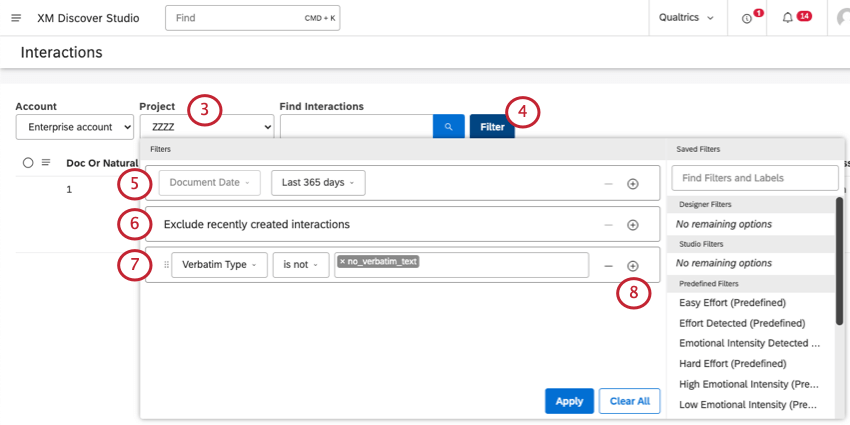 Consejo Q: Es posible que también necesites elegir una cuenta y un proveedor de contenido, dependiendo de a qué tengas acceso.
Consejo Q: Es posible que también necesites elegir una cuenta y un proveedor de contenido, dependiendo de a qué tengas acceso. - Hacer clic Filtro.
- Ajustar el Fecha del documento filtro según sea necesario Esta opción está configurada para incluir únicamente documentos registrados dentro de los 30 días de manera predeterminada.
Consejo Q: No puedes eliminar el filtro de fecha del documento.
- Se excluirán las interacciones creadas dentro de los últimos 10 minutos para garantizar que solo se incluyan en sus resultados datos completamente listos.
Consejo Q: No puedes eliminar este filtro.
- De forma predeterminada, las citas textuales sin texto se excluirán de los resultados. Puede eliminar esta condición haciendo clic en el signo menos ( – ).
- Para agregar más condiciones, haga clic en el signo más ( + ).
- Seleccione el tipo de condición que desea crear:
- Fecha del documento: Filtro documentos por la fecha en que fueron creados. Ver Filtros de rango de fechas Para más detalles.
- Texto: Busque documentos que contengan palabras o frases específicas. Ver Filtros de texto para aprender cómo funciona la búsqueda.
- Temas: Filtro documentos por un modelo de categoría o sus temas.
- Atributos: Filtro documentos por los valores de un atributo estructurado.
- PNL: Filtro documentos por palabras y otras entidades lingüísticas detectadas por el motor de procesamiento del lenguaje natural (NLP) XM Discover . Ver el Condiciones de PNL sección a continuación.
- También puede seleccionar filtros guardados desde la derecha.
Consejo Q: Aprenda a guardar filtros en el Uso de filtros página.
- Cuando haya terminado, haga clic en Aplicar para filtro las interacciones.
Consejo Q: Para volver a los filtros predeterminados, seleccione Limpiar todo.
Condiciones de PNL
Para las condiciones de procesamiento del lenguaje natural (PLN), tiene las siguientes opciones:
- Palabras: Filtro datos por palabras o tipos de palabras. Sus opciones incluyen las siguientes:
- Todas las palabras: Filtro los datos con cualquier palabra de tu opción.
- Marca/organización CB: Filtro datos por menciones de marca/organización .
- Compañía CB: Filtro datos por menciones de empresa.
- Moneda del Banco Central: Filtro datos por cantidades monetarias, por ejemplo, distintos nombres de monedas, símbolos y abreviaturas.
- Dirección de correo electrónico de CB: Filtro datos por direcciones de correo electrónico mencionadas en los opinión.
- Emoticon CB: Filtro datos por emojis y emoticones utilizados en los opinión.
- Evento CB: Filtro datos por días festivos y eventos mencionados en los opinión.
- Industria CB: Filtro datos por industria.
- Persona CB: Filtro datos por nombres de personas mencionadas en los opinión.
- Número de teléfono de CB: Filtro datos por números de teléfono mencionados en los opinión.
- Producto CB: Filtro datos por menciones de productos.
- Blasfemias de CB: Filtro datos por palabras groseras.
- Palabras asociadas: Filtro datos por pares de palabras asociadas.
- Hashtags: Filtro datos por hashtags (palabras o frases sin espacios que comienzan con un símbolo de almohadilla ( # )).
- Enriquecimiento: Los enriquecimientos son datos de CX derivados por el motor NLU (comprensión del lenguaje natural) XM Discover . Los enriquecimientos incluyen una variedad de metadatos agregados por el motor NLU a los documentos durante el procesamiento a nivel de oración o documento. Los enriquecimientos por los que puedes filtro incluyen:
- Capítulos de CB: Filtro datos por capítulos conversacionales , como Apertura, Necesidad, Verificación, Paso de solución y Cierre.
- Características detectadas por CB: Filtro datos por tipos de características de PNL detectadas. Por ejemplo, puede filtro datos que contengan menciones de la industria o la marca/organización .
- Emoción CB: Filtro datos por tipos de emociones detectados por el motor de PNL, como ira, confusión, decepción, vergüenza, miedo, frustración, celos, alegría, amor, tristeza, sorpresa, agradecimiento, confianza u otros.
- Tipo de oración CB: Filtro datos por tipo de oración.
- Tipo de contenido: Filtro datos en función de si contienen o no contenido. Los datos “con contenido” significan que hay una revisión válida, un opinión del cliente o una conversación del cliente. Los documentos que no tienen “contenido completo” no tienen contenido válido (ver subtipos a continuación).
- Subtipo de contenido: filtro aún más los datos vacíos por sus subtipos, como anuncios, cupones, enlaces a artículos o tipo “indefinido”.
Consejo Q: Dependiendo de los datos disponibles, puede haber enriquecimientos adicionales que no se cubren aquí.
- Idioma: Filtro datos por idioma.
- Idioma detectado automáticamente: Filtro datos por idiomas detectados automáticamente. Esto sólo es útil si detección automática de idioma está habilitado para un proyecto.
- Lenguaje procesado: Filtro los datos según los idiomas reales en los que se procesaron los opinión . Los idiomas no compatibles con XM Discover están marcados como OTROS. Para obtener una lista de los idiomas admitidos, comuníquese con el equipo de soporte de XM Discover .
Operadores
Los operadores son la forma de definir la relación entre una condición de filtro elegida y el objetivo. Por ejemplo, si solo desea incluir documentos con un sentimiento mayor o igual a 5, entonces “mayor o igual a” es su operador.
Ver una lista de disponibles operadores.